
Apoiando a produção dos criadores com captura remota e desenvolvimento RAW
Principais recursos do Imaging Edge Desktop™
Viewer
Permite visualizar, classificar e aplicar edições em lote, feitas no Edit, a imagens RAW (e outras)
Edit
Funções de desenvolvimento RAW, versáteis e de alta qualidade, que funcionam com a sua câmera
Como usar, Dispositivos compatíveis, etc.
Recurso 1
RemoteFunção de captura remota (com fio) usando a visualização dinâmica.
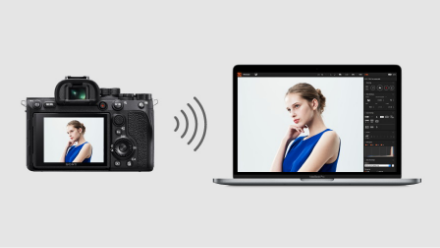
Captura remota com conexão Wi-Fi/USB/LAN
Além da conexão com fio por USB, a captura remota (por tethering)* com conexão sem fio Wi-Fi também é possível. A Captura RAW Composta também está disponível em algumas câmeras compatíveis. Particularmente na Captura múltipla com deslocamento de pixel, a Captura remota permite obter fotografias de alta precisão com trepidação mínima da câmera.
Ajuste de composição (grade, guia, visualização dinâmica)
Você pode ajustar sua composição usando uma grade, um guia e uma exibição de sobreposição.

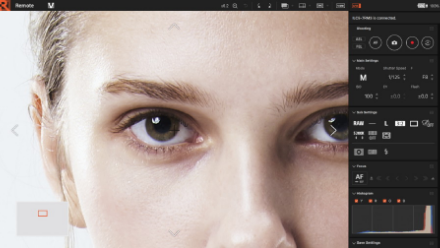
Ajuste de foco (foco de especificação de área, exibição ampliada)
Você pode fazer ajustes de foco precisos, de maneira eficiente, usando o foco de especificação de área, a ampliação da exibição e o ajuste fino com foco manual.
Ajustes de cor e de tom
Você pode alterar remotamente o Aspecto criativo, a proporção de branco e outras configurações; as alterações são atualizadas instantaneamente na câmera e refletidas na visualização dinâmica.

Recurso 2
ViewerPermite procurar ou classificar imagens RAW e aplicar edições em lote feitas com o Edit.
Você pode procurar e verificar imagens capturadas em três formatos de exibição.
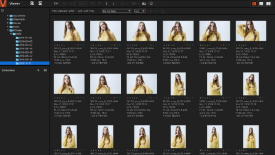 Exibição em miniatura
Exibição em miniatura 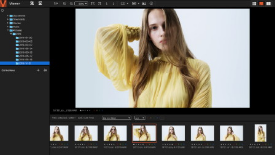 Exibição de visualização
Exibição de visualização 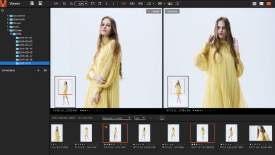 Exibição de comparação
Exibição de comparação 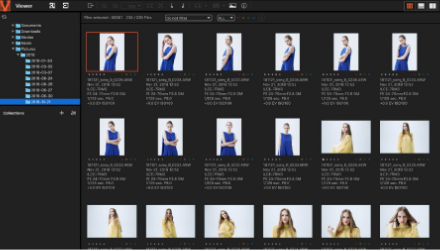
Seleção de imagens eficiente em conjunto com Remote e Edit
1. Associa-se ao Remote para exibir instantaneamente os resultados da captura. As imagens capturadas podem, então, ser verificadas imediatamente usando grades e guias.
2. Os dados de imagens RAW, JPEG e outras são exibidos em uma lista. As imagens RAW podem ser visualizadas mantendo as cores e os tons do momento da captura.
3. É possível usar etiquetas de cor e classificações para selecionar imagens para desenvolvimento RAW.
4. As informações de classificação podem ser geradas no formato XMP (compatível com Adobe).
Processamento RAW Estendido e processamento de Captura RAW Composta para produzir imagens RAW de alta qualidade
Você pode executar o Processamento RAW Estendido e a composição de RAW Composta em imagens obtidas com câmeras compatíveis. Também é possível gerar várias imagens em lote.

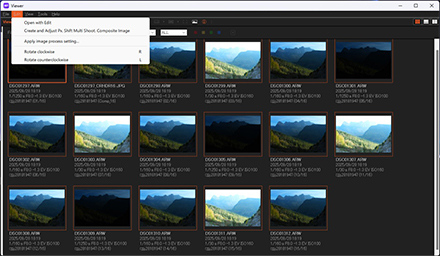
Processamento em lote de imagens RAW
O processamento em lote pode ser aplicado na geração de imagens TIFF/JPEG e na incorporação dos ajustes efetuados no Edit.
Recurso 3
EditOferece suporte ao trabalho de desenvolvimento RAW de alta qualidade em conjunto com sua câmera.
As configurações podem ser alteradas mesmo após a captura, para ajustar a aparência final
As configurações da câmera para Aspecto criativo, proporção de branco, Otimizador Intervalo-D e correção da lente podem ser alteradas mesmo após a captura. Com isso é possível criar as cores e os tons que seriam obtidos se a imagem tivesse sido capturada com essas configurações. Assim, é possível corrigir configurações incorretas e fazer comparações para obter os melhores resultados.
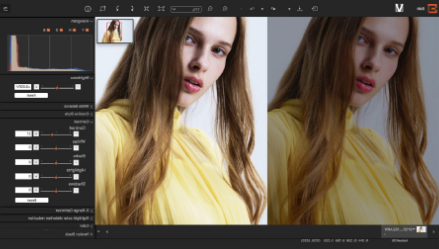
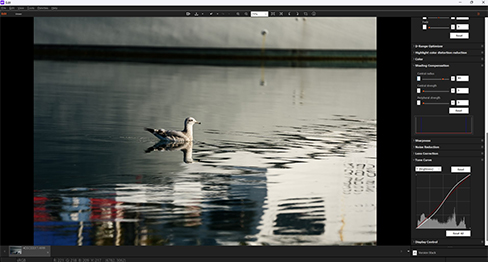
Variedade de funções de ajuste de desenvolvimento RAW
1. Você pode ajustar a qualidade da imagem, como brilho, matiz e proporção de branco.
2. Você pode ajustar a qualidade de imagens no formato .ARQ geradas por Captura múltipla com deslocamento de pixel e desenvolvê-las nos formatos TIFF, JPEG ou outros.
Recorte e correção de inclinação
Você pode recortar e corrigir a inclinação de imagens RAW sem reduzir a qualidade da imagem. É possível desfazer as correções, o que permite testar com segurança a composição e a correção da inclinação.
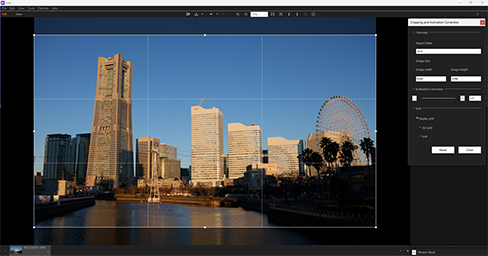
Trabalhos criativos usando Imaging Edge Desktop
Processamento RAW Estendido com desenvolvimento RAW aprimorado
A função Processamento RAW Estendido do Imaging Edge Desktop aplica a tecnologia de aprendizado profundo para processar imagens RAW capturadas, gerando arquivos RAW ou JPEG de alta qualidade com menos cores falsas, irregularidades e ruídos que os arquivos RAW/JPEG comuns. Pelo fato de processar uma única imagem RAW, é adequada não apenas para fotos comuns, de captura única (como paisagens e retratos), mas também para fotos de eventos esportivos, que usam modos de captura contínua. É possível selecionar dois modos de processamento: [Extended NR], que produz significativamente menos ruído que o desenvolvimento RAW comum, e [Extended Hi-Res], que quadruplica os pixels e duplica a resolução. No modo [Extended Hi-Res], também é aplicado o processamento de redução de ruído, simultaneamente com o aumento na contagem de pixels e resolução.
- Câmeras compatíveis: α1 II, α7 V
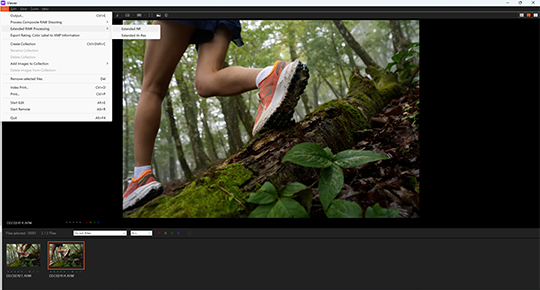
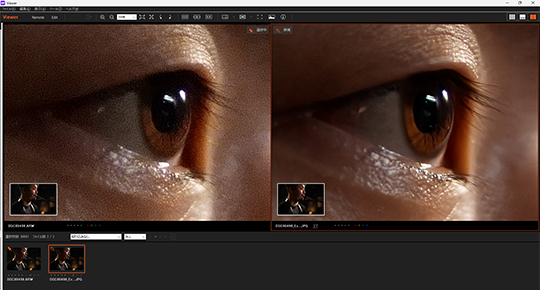
Captura RAW Composta*1
A Captura RAW Composta captura automaticamente várias imagens RAW que podem, então, ser compostas*1 em um computador usando o Imaging Edge Desktop. Estão disponíveis duas configurações: [Capt. c/red. ruído] e [Capturar para HDR]. A [Capt. c/red. ruído] produz imagens de alta qualidade, com pouco ruído mantendo a alta resolução, mesmo em configurações ISO médias a altas. [Capturar para HDR] produz imagens com amplo intervalo dinâmico, que não é possível obter na captura normal. Um único disparo permite capturar várias imagens (definidas previamente como 4, 8 ou 16 quadros) com velocidades aproximadas de até 30 fps*2. Essa captura em alta velocidade permite operar a câmera manualmente com a mesma facilidade de capturar um único quadro. (1) Padrão (2) RAW Composta
- Câmeras compatíveis: α1 II, α9 III, α7 V
- Dependendo das configurações de captura, talvez não seja possível capturar imagens com o mesmo nível de intervalo dinâmico especificado em [Intervalo-D] no menu.
- A velocidade mínima do obturador permitida para RAW Composta é 1/30 de segundo. O modo de flash fica fixado em Off (Desligado) e algumas funções, como Pre-Capture (Pré-captura) e Continuous Shooting Speed Boost (Aumento da velocidade de captura contínua), ficam indisponíveis.
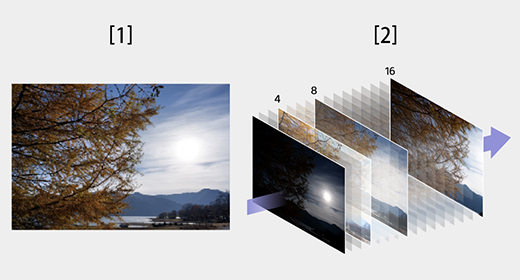
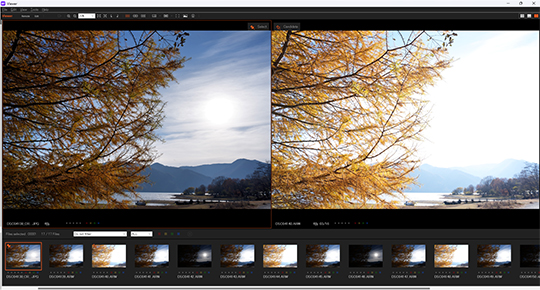
Captura múltipla com deslocamento de pixel
Durante a Captura múltipla com deslocamento de pixel, a câmera captura quatro imagens RAW enquanto desloca o sensor de imagem. Você pode gerar imagens com uma resolução maior do que é possível com a captura regular, combinando as quatro imagens RAW em um computador. Isso é útil ao fotografar assuntos estáticos, como obras de arte e edifícios. Além disso, ao usar modelos compatíveis para realizar a combinação de imagens, a câmera pode capturar 16 imagens RAW para obter imagens com resolução ultra-alta, com informações equivalentes a 963,2 milhões de pixels (aprox. 60,2 milhões de pixels × 16).


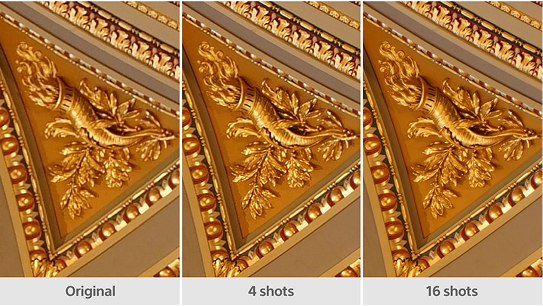
Para obter uma lista de câmeras que suportam cada função, veja aqui.
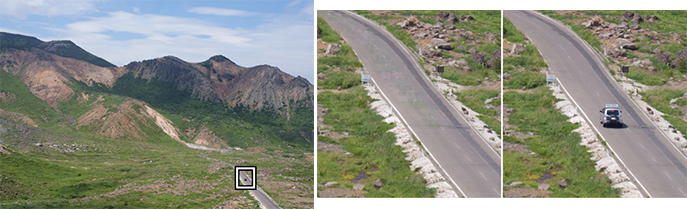
Correção de movimento para Captura múltipla com deslocamento de pixel
Para imagens que contêm um objeto em movimento, você pode ativar a correção de movimento para que o aplicativo reconheça o objeto em movimento e crie uma imagem composta apropriadamente. Esta função expande assim o alcance do uso da Captura múltipla com deslocamento de pixel, para incluir paisagens e outros cenários.

Criar filmes de lapso de tempo
Para se destacar na fotografia em estúdio
Como usar, Dispositivos compatíveis, etc.

